Google Earth potrebbe essere la più interessante di tutte le app di Google. È come il fratello più giovane e più esperto di tecnologia di Google Maps. Quale altro programma gratuito e open source ti dà la possibilità di esplorare il nostro pianeta condiviso, ingrandendo da casa tua a una città dall'altra parte del globo o persino nello spazio, il tutto con pochi clic o tocchi?
In questo articolo, ti mostreremo come misurare distanze, aree e elevazioni su Google Earth. Il primo passo è scegliere una versione di Google Earth da utilizzare. Esistono tre versioni principali.
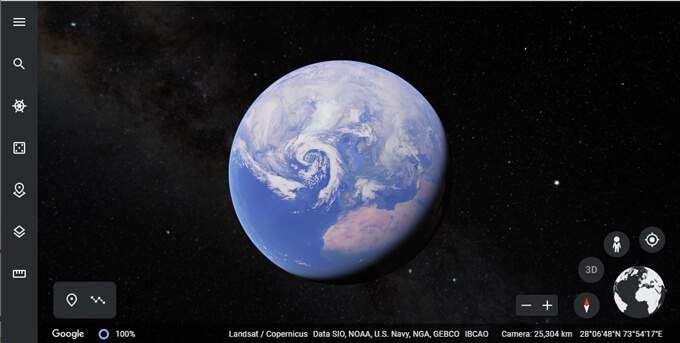
Il modo più rapido per iniziare è accedere a Google Earth sul Web visitando earth.google.com da un browser web supportato. Attualmente, i browser supportati includono Chrome, Firefox, Edge e Opera.
Gli utenti di dispositivi mobili possono scaricare l'app Google Earth dall'App Store di Apple o da Google Play Store.
E quelli di voi che desiderano accedere a più funzioni possono scaricare Google Earth Pro. Nonostante la dicitura "Pro" nel nome, questa applicazione desktop è gratuita e disponibile per PC, Mac e Linux. Google Earth Pro include immagini storiche e la capacità di importare ed esportare dati GIS, funzionalità che mancano alle app web e per dispositivi mobili.
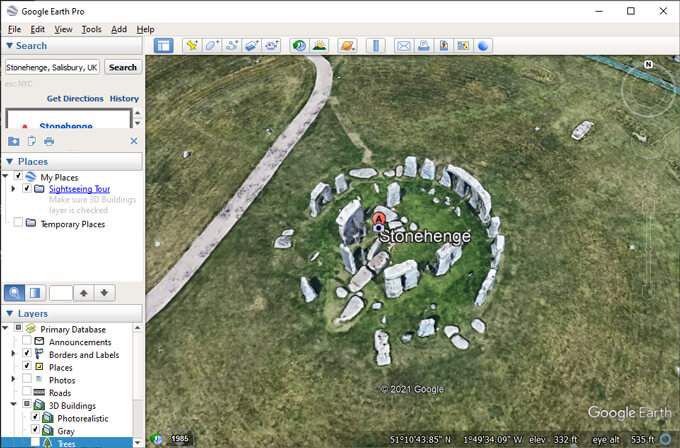
Come misurare le distanze con Google Earth
Prima di esaminare come misurare le distanze in Google Earth, prima un avvertimento sulla precisione. Sono stati scritti volumi su questo argomento e il risultato è che l'accuratezza della posizione in Google Earth non è perfetta, soprattutto su lunghe distanze. Per la maggior parte degli utenti e degli usi amatoriali, tuttavia, sarà abbastanza buono.

Scoprirai che misurare la distanza tra due punti su Google Earth è facile.
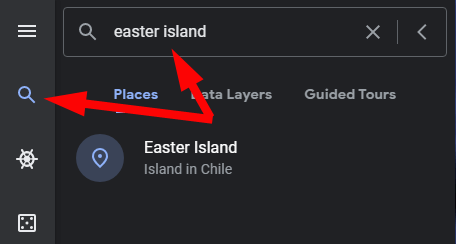
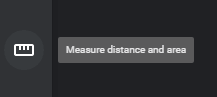
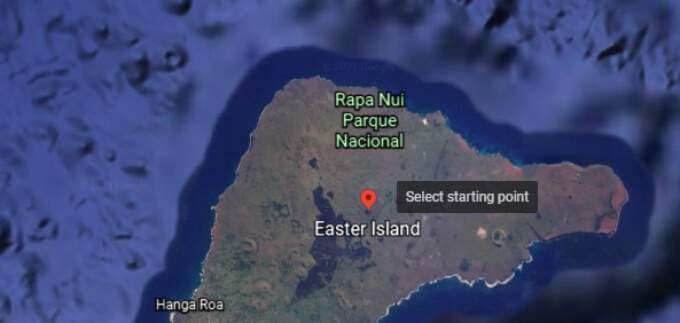
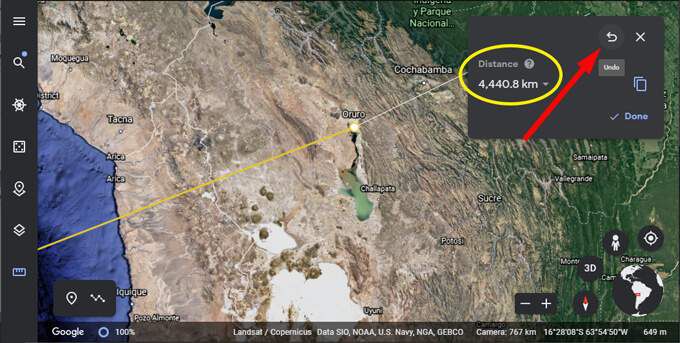
Se desideri rimuovere l'ultimo punto impostato, seleziona Annulla. Puoi anche fare clic e trascinare tutti i punti che hai già impostato.
Unità di distanza in Google Earth
Google Earth sceglierà automaticamente l'unità di misura più sensata per la distanza che hai misurato. In alternativa, puoi alternare tra diverse unità di misura.
Seleziona la freccia del menu a discesa accanto alla distanza e scegli la tua unità di misura. Le opzioni vanno da unità metriche come centimetri, metri e chilometri, a misure imperiali come pollici, piedi, iarde e miglia. Puoi anche optare per miglia nautiche o anche Smoots.
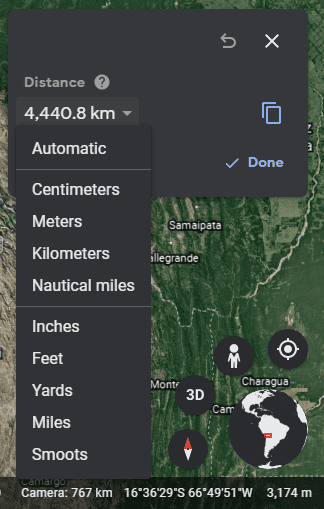
Come misurare l'area con Google Earth
La misurazione dell'area di un poligono in Google Earth è abbastanza simile alla misurazione della distanza tra due punti. Aggiungi semplicemente tre o più punti e chiudi la forma selezionando il primo punto.
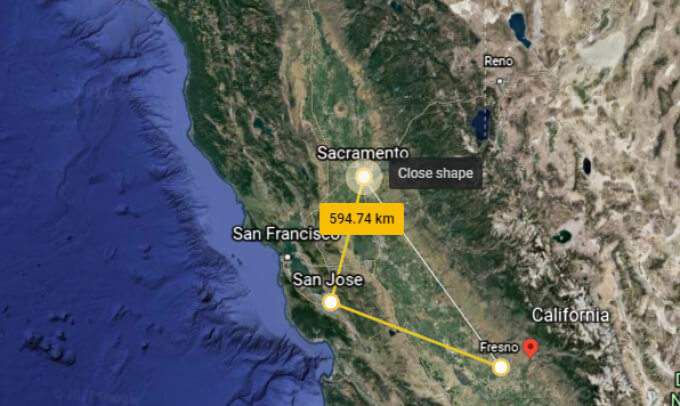
Il pannello delle informazioni ora mostrerà sia il perimetro che l'area della forma che hai creato.
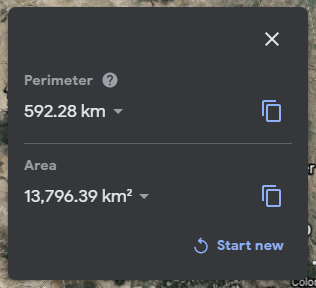
Anche in questo caso, puoi modificare l'unità di misura selezionando la freccia del menu a discesa accanto a ciascuna misurazione.
Come misurare l'elevazione in Google Earth
Google Earth rende è davvero facile trovare l'elevazione di qualsiasi luogo del pianeta. Seleziona semplicemente un punto sulla mappa e l'elevazione verrà visualizzata nell'angolo inferiore destro della mappa.

Come misurare l'altezza della tua casa su Google Earth
Ora che sai come misurare l'elevazione, puoi utilizzare questa conoscenza per calcolare l'altezza della tua casa (o di qualsiasi edificio) a condizione che Google Earth stia eseguendo il rendering dell'edificio in 3D.

Questo esercizio si riduce a tre passaggi:
Misurazione di poligoni 3D con Google Earth Pro
Se utilizzi Google Earth Pro, puoi procedere in un modo diverso.
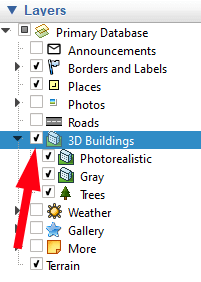

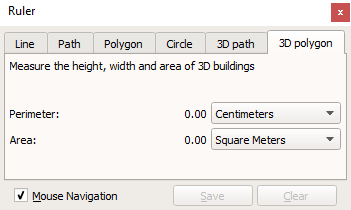
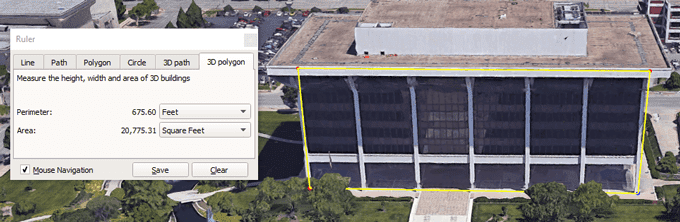
Che altro puoi fare con Google Earth?
C'è molto di più a Google Earth oltre a misurare distanze e aree. Avvia la vetrina di Voyager e goditi tour interattivi, quiz e livelli di mappe.
Oppure, nel vero stile di Google, seleziona l'icona "Mi sento fortunato" e Google Earth ti porterà in una parte del mondo di cui probabilmente non hai mai sentito parlare prima. E, prima di partire, assicurati di imparare come avviare il gioco gratuito Simulatore di volo nascosto in Google Earth Pro!